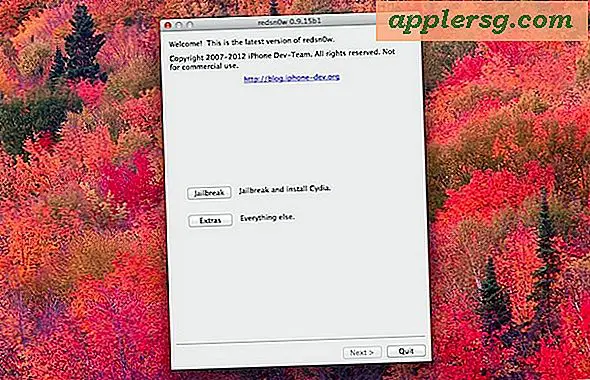हार्डवेयर समस्याओं की पहचान और समस्या निवारण के लिए मैक पर ऐप्पल डायग्नोस्टिक्स का उपयोग कैसे करें

यदि आपके मैक में असामान्य समस्याएं आ रही हैं जो आपको संदेह है कि हार्डवेयर समस्या का परिणाम हो सकता है, तो ऐप्पल डायग्नोस्टिक्स का उपयोग करने से समस्या की पहचान करने और समस्या निवारण में भी मदद मिल सकती है।
ऐप्पल डायग्नोस्टिक्स हार्डवेयर समस्याओं की जांच के लिए मैक पर परीक्षणों का एक सूट चलाएगा - अर्थात्, सिस्टम सॉफ़्टवेयर के साथ कोई समस्या नहीं, बल्कि इसके बजाय यह मैकिंतोश पर किसी प्रकार के हार्डवेयर घटक के साथ परेशानी की खोज करता है। उदाहरण के लिए, यदि कोई पोर्ट अब काम नहीं कर रहा है, तो बैटरी विफल हो गई है, ग्राफिक्स कार्ड या डिस्प्ले के साथ कोई समस्या, उस प्रकृति की चीजें जो सिस्टम सॉफ़्टवेयर या सॉफ़्टवेयर संबंधी समस्या से संबंधित नहीं हैं।
ऐप्पल डायग्नोस्टिक्स मूल रूप से ऐप्पल हार्डवेयर टेस्ट का आधुनिक अवतार है। नए मैक ऐप्पल डायग्नोस्टिक्स चलाएंगे, जबकि 2013 से पहले पुराने मैक और इसके बजाय ऐप्पल हार्डवेयर टेस्ट सूट चलाएंगे। एएचटी आमतौर पर अंतिम उपयोगकर्ता को थोड़ी अधिक जानकारी प्रदर्शित करता है, जबकि एडी थोड़ा अधिक संयमित होता है। फिर भी, दोनों एक ही तरीके से शुरू किए गए हैं, और मैक पर संभावित हार्डवेयर समस्याओं की समस्या निवारण के लिए दोनों उत्कृष्ट हैं, भले ही यह पुराना या नया मॉडल हो।
मैक पर ऐप्पल डायग्नोस्टिक्स में प्रवेश करना काफी सरल है, सिस्टम बूट पर एक कीप्रेस की आवश्यकता है। मैक पर परीक्षण को सटीक रूप से चलाने के लिए आपको क्या करना चाहिए:
हार्डवेयर समस्याओं के परीक्षण के लिए मैक पर ऐप्पल डायग्नोस्टिक्स कैसे चलाएं
- मैक से जुड़े सभी डिवाइस और केबलों को डिस्कनेक्ट करें जिनके लिए इसे कार्य करने के लिए आवश्यक नहीं है (यानी; कीबोर्ड, माउस, बाहरी डिस्प्ले, पावर केबल)
- ऐप्पल मेनू पर जाकर और "बंद करें" चुनकर मैक को बंद करें
- पावर बटन दबाकर मैक चालू करें, फिर कीबोर्ड पर "डी" कुंजी को तुरंत दबाकर रखें
- "डी" कुंजी को तब तक जारी रखें जब तक कि आप अपनी भाषा का चयन करने के लिए एक स्क्रीन नहीं देखते हैं, फिर आगे बढ़ने के लिए अपनी भाषा पसंद पर क्लिक करें
- ऐप्पल डायग्नोस्टिक्स मैक पर हार्डवेयर परीक्षणों की एक श्रृंखला चलाएगा, स्क्रीन पर एक प्रगति पट्टी को अनुमानित समय के साथ प्रदर्शित करेगा और "आपके मैक की जांच कर रहा है ..." संदेश, आमतौर पर इसे पूरा करने में कुछ मिनट लगते हैं
- समाप्त होने पर, मैक पाए गए किसी भी मुद्दे की रिपोर्ट करेगा और यदि लागू हो तो संदर्भ कोड दिखाएगा
- वांछित होने पर आप "परीक्षण फिर से चलाएं" पर क्लिक करके फिर से ऐप्पल डायग्नोस्टिक टेस्ट चला सकते हैं, अन्यथा आप "प्रारंभ करें" समर्थन विकल्प, "पुनरारंभ करें" विकल्प या "शट डाउन" विकल्प चुन सकते हैं



ऐप्पल डायग्नोस्टिक्स में दिखाई देने वाले कई संभावित त्रुटि संदेश हैं, और यदि आप सुनिश्चित नहीं हैं कि उन्हें क्या करना है, तो आप नीचे दिए गए ऐप्पल डायग्नोस्टिक कोड सूची के साथ उन्हें देख सकते हैं या सीधे समर्थन विकल्पों के लिए ऐप्पल से संपर्क कर सकते हैं।
ध्यान रखें कि प्रत्येक हार्डवेयर समस्या को दिखाने के लिए या ऐप्पल डायग्नोस्टिक्स द्वारा ध्वजांकित नहीं किया जा रहा है। मैक पर शामिल ऐप्पल डायग्नोस्टिक टूल द्वारा कुछ और असामान्य हार्डवेयर समस्याओं की खोज नहीं की जा सकती है, और एक अधिकृत ऐप्पल तकनीशियन द्वारा चलाए जाने वाले अतिरिक्त समस्या निवारण और खोज परीक्षणों की आवश्यकता होगी। इसमें असामान्य व्यवहार शामिल हो सकता है जो कंप्यूटर को यादृच्छिक रूप से शुरू नहीं करेगा, या एक मैक जो यादृच्छिक रूप से बंद हो जाता है, या बंदरगाहों या आंतरिक प्रदर्शन के साथ कुछ समस्याएं शामिल हो सकती हैं। इसके अलावा, मैक को कोई भी भौतिक क्षति ऐप्पल डायग्नोस्टिक्स में दिखाई नहीं देगी, इसलिए यदि आपके मैक आकार या क्रैक स्क्रीन में एक बड़ा दांत है, जो हार्डवेयर परीक्षण में दिखाई नहीं देगा। मैक के बाद पानी या तरल संपर्क को बनाए रखने के बाद मैक को सुखाने की तरह कुछ भी नहीं होगा, जब तक कि पानी के संपर्क ने वास्तव में कुछ ऐसा क्षतिग्रस्त न हो जो डायग्नोस्टिक टेस्ट में पता लगाया जा सके। इस कारण से, ऐप्पल डायग्नोस्टिक टेस्ट सही नहीं है, लेकिन यह अंत में उपभोक्ताओं के लिए एक मैक, आईमैक, मैकबुक, मैकबुक प्रो, या अन्य आधुनिक मैकिंतोश कंप्यूटर पर कुछ विशेष रूप से परेशान हार्डवेयर समस्याओं का निवारण शुरू करने के लिए एक महान प्रारंभिक बिंदु है।
इंटरनेट के माध्यम से मैक पर ऐप्पल डायग्नोस्टिक्स चला रहा है
आप सिस्टम स्टार्ट के दौरान विकल्प + डी को दबाकर इंटरनेट पर ऐप्पल डायग्नोस्टिक परीक्षण भी चला सकते हैं। लोड करने में थोड़ा समय लगता है, लेकिन हार्डवेयर डायग्नोस्टिक टेस्ट अन्यथा वही काम करता है।
मैक से ऐप्पल डायग्नोस्टिक संदर्भ कोड की व्याख्या कैसे करूं?
यदि ऐप्पल डायग्नोस्टिक्स एक संभावित समस्या की रिपोर्ट करता है, तो यह एक संदर्भ निदान कोड प्रदान करेगा और इस मुद्दे के बारे में एक संक्षिप्त विवरण प्रदान करेगा। इसके बाद आप अतिरिक्त जानकारी के लिए ऐप्पल डायग्नोस्टिक संदर्भ कोड संख्या और ऐप्पल संदर्भ कोड पृष्ठ की जांच करके और जानकारी प्राप्त कर सकते हैं। यह एक सहायक संसाधन है और हार्डवेयर समस्या निवारण में आपकी सहायता करनी चाहिए।
ऐप्पल डायग्नोस्टिक्स और समस्या निवारण मैक हार्डवेयर के साथ आगे जा रहे हैं
याद रखें, ऐप्पल डायग्नोस्टिक्स उपकरण सहायक है, लेकिन यह निश्चित नहीं है। यदि आपको किसी ऐसे मैक पर समस्याएं आ रही हैं जो हार्डवेयर समस्या से स्पष्ट रूप से संबंधित प्रतीत होती है, तो आप शायद निम्न कार्य करना चाहेंगे:
- उपरोक्त एप्पल डायग्नोस्टिक टेस्ट चलाएं, वांछित और / या पूरी तरह से होने पर परीक्षण को दो बार दोहराएं
- टाइम मशीन के साथ मैक बैकअप
- एक एसएमसी रीसेट करें
- एक PRAM / NVRAM रीसेट करें
- यदि समस्या बनी रहती है, तो आगे सहायता के लिए ऐप्पल सपोर्ट या आधिकारिक ऐप्पल अधिकृत मरम्मत केंद्र से संपर्क करें
अच्छी खबर यह है कि हार्डवेयर समस्याएं दुर्लभ हैं, और अधिकांश हार्डवेयर समस्याएं ठीक करने योग्य हैं। वास्तव में, कई हार्डवेयर मुद्दों को ऐप्पल वारंटी या ऐप्पलकेयर विस्तारित वारंटी द्वारा कवर किया जाएगा, जिसका अर्थ है कि मरम्मत नि: शुल्क होगी, जब तक कि समस्या क्षति या उपयोगकर्ता द्वारा किए गए व्यवहार से नहीं हो।